
Talaan ng mga Nilalaman:
- Mga gamit
- Hakbang 1: Pag-alis ng Iyong Kasalukuyang Bulag
- Hakbang 2: Mga Pagsingit ng 3D Pag-print
- Hakbang 3: Pagbuo ng Circuit
- Hakbang 4: Paghahanda ng Lupon ng NodeMCU
- Hakbang 5: Programming NodeMCU Sa Smart Blinds Software
- Hakbang 6: Paghahanda ng Iba't ibang Mga Bahagi
- Hakbang 7: Pagsasama-sama sa Lahat ng Ito
- Hakbang 8: Pangwakas na Pagsubok
- May -akda John Day [email protected].
- Public 2024-01-30 13:12.
- Huling binago 2025-01-23 15:13.
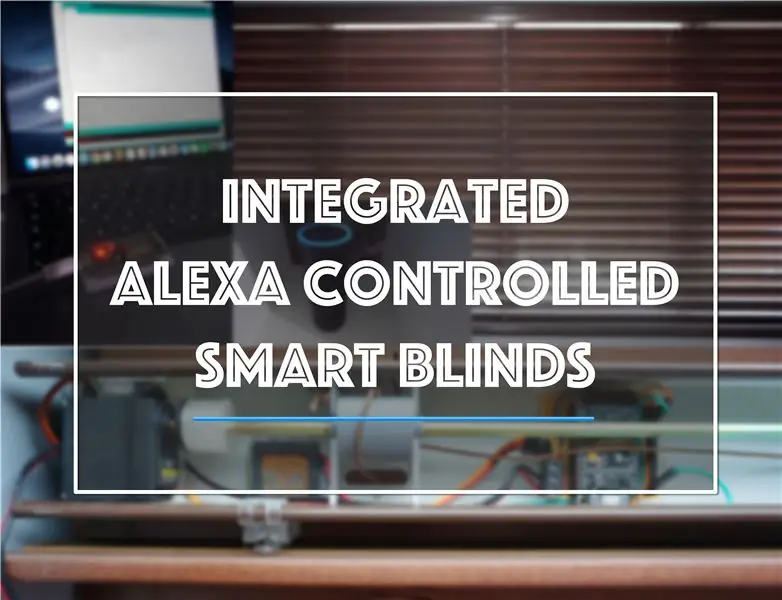

Maraming mga proyekto sa Smart Blind at Mga Instruction na kasalukuyang magagamit online. Gayunpaman, nais kong ilagay ang aking sariling ugnayan sa mga kasalukuyang proyekto na may layuning magkaroon ng lahat ng panloob sa bulag kasama ang lahat ng circuitry. Mangangahulugan ito ng isang mas malinis at mas kaakit-akit na smart blind system.
Kaya sa aking unang Instructable, ipapakita ko sa iyo kung paano mo magagawa ang iyong sariling matalinong sistema ng bulag na maaaring kontrolin ng iyong boses sa pamamagitan ng Alexa, gamit ang isang mobile device o manu-mano sa kanilang mga blinds mismo.
Ibibigay ko ang lahat na maaari kong magawa upang makagawa ka ng sarili! Tangkilikin: D
Mga gamit
Panghinang na Bakal at Panghinang
Mainit na glue GUN
1 x 270 Degreee High Torque Servo (https://amzn.to/31Y1EqD)
1 x NodeMCU ESP8266 Development Board. Anumang bagay na katulad sa isang ito:
2 x Mga Butas na Nakakalikot
Prototyping Veroboard
Kinakailangan haba ng Speaker cable upang maabot ang isang USB outlet (5V)
3D Printer na may PLA o Serbisyo sa Pag-print ng 3D
Ang haba ng Hookup Cable
Mga Pin ng Header ng Babae at Lalaki upang magkasya sa Veroboard (Ito ay opsyonal, hindi ito kinakailangan kung nais mong solder lahat nang direkta sa board)
Hakbang 1: Pag-alis ng Iyong Kasalukuyang Bulag


Ok kaya't ang unang tunog ay medyo nakakatakot ngunit ito ay tuwid na pasulong at sa pangkalahatan ang karamihan sa mga blinds ay gumagamit ng parehong system, lahat ay may pagtingin na bahagyang naiiba!
Ang unang bagay na kailangan mong gawin ay hanapin ang panig kung saan matatagpuan ang kasalukuyang sistema ng pulley na nagbibigay-daan sa iyong buksan at isara ang mga blinds. Magiging katulad ito sa unang imahe (Naalis na ito mula sa mga blinds)
Kapag natagpuan mo ito, kailangan mong alisin ito mula sa mga blinds. Ito ay isang kaso lamang ng pag-alis ng dulo ng string na nakasabit (May isang buhol na matatagpuan sa dulo ng bawat string). Kapag natanggal na ang mga ito, magkakaroon ng kaunting hawak na washer sa hexagonal o square rod na tumatakbo sa system. Alisin ito (Mangyaring panatilihin ito bilang kinakailangan sa paglaon) at pagkatapos ay i-slide ang pulley system patungo sa dulo ng pamalo.
Ito ang lahat ng dapat alisin. Dapat kang iwan ka ng pamalo kung saan ito matatagpuan at dapat mayroong isang butas kung saan tumakbo ang mga string ng pulley, dito matatagpuan ang mga pindutan para sa manu-manong kontrol. Ipinapakita ng pangalawang imahe kung paano magmumukha ang mga sulok sa sandaling tinanggal ang lumang kalo.
Ang dahilan para sa pagtanggal ng pulley na ito ay dahil lumilikha ito ng labis na paglaban sa servo motor, na nagiging sanhi ng pag-stall ng motor at samakatuwid ay hindi maaaring ilipat ang mga blinds.
Hakbang 2: Mga Pagsingit ng 3D Pag-print
Ok kaya sa ibaba isinama ko ang lahat ng kinakailangang mga 3D file upang likhain ang Smart Blinds. Kung hindi ka nagmamay-ari ng isang 3D printer pagkatapos ay mayroong iba't ibang mga serbisyong online na mai-print ang mga bahagi para sa iyo para sa isang maliit na gastos. Isinama ko ang parehong handa na mag-print ng mga file ng STL at pati na rin ang hilaw na Fusion 360 na mga file kung kailangan mong ayusin ang anuman sa mga sukat o hugis na hindi bawat bulag ay pareho sa kasamaang palad! Narito ang isang maikling paliwanag ng bawat Modelo sa ibaba:
Servo Coupling - Ang servo coupling ay idinisenyo upang magkasya sa anumang karaniwang mga accessory ng servo at ikakabit sa servo gamit ang mga turnilyo na ibinigay kasama ng servo. Ang isinama kong pagkabit ay magkakasya sa isang Hexagonal rod sa loob ng bulag na may diameter na 6mm.
Main Circuit Insert - Ang insert na ito ay idinisenyo para sa pangunahing circuit board na nakadikit sa tuktok at umupo sa loob ng bulag sa ilalim ng blind control rod.
Ipasok ang Servo - Ang insert na ito ay idinisenyo para sa servo upang ma-secure at pagkatapos ay dumulas sa dulo ng mga blinds. Hahawak nito nang ligtas ang servo nang walang anumang paggalaw. Dinisenyo ito upang magkasya sa servo na naka-link sa seksyon ng mga supply.
Push Button Holder - Panghuli, papayagan ng may hawak ng push button ang push button circuit na nilikha sa paglaon na gaganapin sa lugar sa itaas ng butas na naiwan sa mga blinds mula sa mga pulley. Papayagan nito ang manu-manong pagpapatakbo ng mga blinds kung kinakailangan.
Hakbang 3: Pagbuo ng Circuit
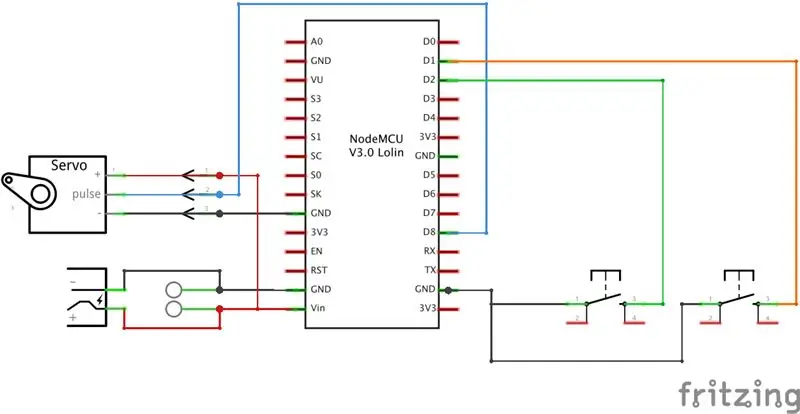



Ang hakbang na ito ay mangangailangan ng medyo isang paghihinang ngunit sulit ang lahat! Maglaan lang ng oras at huwag magmadali kahit ano.
Itatayo namin ang circuit sa tanso na Veroboard, papayagan nitong mabilis na maitayo ang circuit, siguraduhing i-cut ang tamang mga track upang matigil ang anumang mga maikling circuit!
Mangyaring sundin ang kasama na Fritz circuit diagram upang maitayo ang Smart Blinds circuit. Kapag itinatayo ang circuit, dapat na naka-print ang circuit insert. Kaya depende sa laki na kailangan mo upang likhain para sa iyong mga blinds, subukang gawin ang circuit nang maliit hangga't maaari. Tulad ng nakikita mo mula sa isang nilikha ko, ang Verboard ay pareho ang lapad ng haba ng nodeMCU board. Makakatipid ito ng mahalagang puwang minsan sa loob ng bulag.
Tulad ng nabanggit sa seksyon ng mga supply, pinili kong maghinang ng mga babaeng pin ng header papunta sa board, papayagan nito akong madaling baguhin ang nodeMCU kung nabigo ito o kung may problema. Gayunpaman, kung nais mo, perpektong katanggap-tanggap itong maghinang ng direktang board ng nodeMCU papunta sa Veroboard.
Ang isang bagay na inirerekumenda ko ay ang paggamit ng Mga header ng lalaki para sa koneksyon ng servo papunta sa board, ginagawang mas madali itong mai-install nang isang beses sa loob ng mga blinds.
Ipinapakita ng mga imahe ang nakumpletong board (Gamit ang naka-print na bahagi na 3D na nakadikit na dito)
Push Button Circuit Board
Ang iba pang circuit na kailangan mong buuin ay ang Push Button Circuit na magpapahintulot sa iyo na manu-manong i-override ang kilusang bulag kung kinakailangan. Ang kasama na naka-print na may-hawak ng 3D ay may sapat na puwang para sa dalawang mga pindutan at nagsasama rin ng isang butas para sa 3 mga kable upang maipakain sa gilid (1 GND at 1 para sa bawat pindutan na digital input) Tulad ng nakikita mo mula sa circuit diagram, ang mga cable ng GND ay nagbago si daisy kaya mayroon lamang isang cable na sumasali sa push button circuit GND sa NodeMCU Circuit GND.
Ang laki na kailangan mo upang makagawa ng Circuit Veroboard ay:
W = 24mm
L = 21mm
Hakbang 4: Paghahanda ng Lupon ng NodeMCU
Ang susunod na hakbang ay i-upload ang kinakailangang software sa board ng NodeMCU. Ang paraan upang magawa ito ay sa pamamagitan ng paggamit ng Arduino IDE. Gayunpaman, hindi ito isang kaso ng plug and play dahil ang library para sa NodeMCU ay kailangang mai-install sa IDE.
Sa halip na dumaan ako sa prosesong ito, inirerekumenda ko ang paggamit ng patnubay na ito habang ipinapaliwanag nito ang bawat hakbang at detalyeng kinakailangan upang makatrabaho ang NodeMCU sa kapaligiran ng Arduino:
bit.ly/2Rznoni
Sa sandaling nakumpleto mo ang nasa itaas na Makatuturo, dapat mo na ngayong nasa isang punto kung saan maaaring ma-program ang NodeMCU gamit ang Arduino IDE, ang NodeMCU ay maaaring kumonekta sa iyong WiFi at maaari mo ring kontrolin ito sa pamamagitan ng isang web browser.
Hakbang 5: Programming NodeMCU Sa Smart Blinds Software

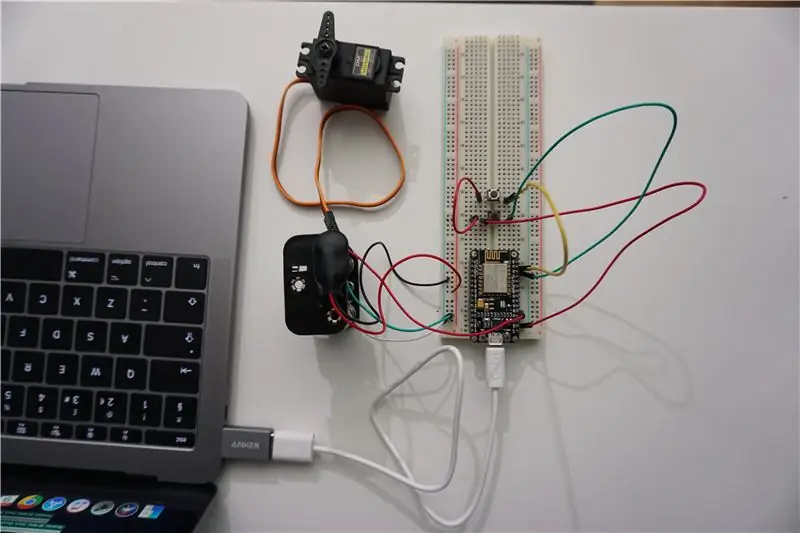
Ang susunod na hakbang na ito upang aktwal na i-upload ang programa ng smart blinds sa board ng NodeMCU. Mayroon nang kamangha-manghang silid-aklatan doon na nagbibigay-daan sa iyo upang makontrol ang matalinong pag-iilaw gamit ang kontrol ng ilaw sa pamamagitan ng NodeMCU at Alexa. Ang Library ay nilikha ng AirCookie at pinapayagan ang hanggang sa 10 mga aparato upang mai-program. Maaari mong makita ang orihinal na source code dito:
Sa kaso ng Smart Blinds, ginagamit namin ang On / Off ng virtual light upang i-on ang mga blinds mula sa Off posisyon (0) at ang on posisyon (Ang huling ginamit na porsyento). Ginagamit namin pagkatapos ang setting ng Liwanag bilang ang halagang nais naming buksan ng bulag. Gayunpaman, saklaw lamang ito mula 0-70% na may 70% ang buong saklaw ng servo.
Isinama ko ang Arduino file. Kaya mangyaring i-download ang code at pagkatapos ay buksan ito. Maaari mong makita na hindi talaga ito tumatagal ng maraming para sa lahat ng ito mangyari ngunit mayroong isang pares na pagbabago na kailangan mong gawin.
WiFi SSID: Ang unang bagay ay baguhin ang SSID upang tumugma sa koneksyon sa WiFi na nais mong gamitin. Kailangang tumugma ito nang eksakto, kung hindi man ay makakakuha ka ng mga problema sa pagkonekta.
WiFi Password: Ang pangalawang bagay na kailangan mong baguhin ay ang WiFi Password upang tumugma sa password ng SSID na iyong kumokonekta din.
Espalexa Library: Susunod na kailangan mo upang matiyak na idaragdag mo ang library ng Espalexa sa iyong Arduino IDE. Upang magawa ito, mangyaring sundin ang napakaikling tutorial na ito:
Baguhin ang Pangalan ng Device: Ang huling bagay na kailangan mong gawin ay baguhin ang pangalan ng aparato sa kung paano mo nais na lumitaw ito sa Alexa app. Upang gawin ito baguhin ang bahagi sa linyang ito 'espalexa.addDevice ("Blinds", servoPositionChanged, 20)' kung saan sinasabing 'Blinds'. Baguhin ito sa anumang nais mo.
Kapag nakumpleto na ang lahat ng mga hakbang sa itaas, pindutin lamang ang pindutan ng pag-upload upang mai-upload ang programa sa iyong lupon sa NodeMCU. Ngayon sana ay magtagumpay ito at maaari kang magpatuloy sa susunod na hakbang, Pagsubok!
Pagsubok sa Programa:
Sa iyong kaso, dapat ay nasa punto ka na kung saan nakabuo ng circuit. Gayunpaman, para sa mga hangarin ng hindi masikip na ito, ipinapakita ng pahina ang aking pagsubok dito bilang isang pansamantalang pag-set up ng breadboard. Ngayon na nakabuo ka ng circuit at na-load ang programa, maaari mo na ngayong subukan ang lahat ay gumagana na ok. Kaya't ikonekta ang lahat ayon sa diagram ng circuit at pagkatapos ay unang subukan na gumana ang mga manu-manong pindutan. Ang isang pindutan ay dapat buksan ang servo sa isang paraan at ang iba pa ay dapat buksan ito sa kabaligtaran. Kapag nakumpleto na ito, kailangan mo ngayong idagdag ang aparato sa iyong Alexa.
Upang idagdag ang aparato sa iyong Alexa mangyaring sundin ang mga hakbang na ito:
1. Buksan ang iyong Alexa app sa iyong mobile device
2. Pumunta sa tab na Mga Device at pagkatapos ay pindutin ang plus sign sa kanang tuktok ng screen
3. Susunod, pindutin ang 'Magdagdag ng Device'
4. Mag-scroll pababa hanggang makita mo ang pamagat na nagsasabing 'Iba'
5. Pagkatapos ay pindutin ang tuklasin ang mga aparato. Pagkatapos ay tatagal ng ilang segundo at lilitaw ang iyong aparato kasama ang pangalang inilagay mo sa code
6. Maaari mong idagdag ang aparato sa iyong listahan ng aparato
Kapag naidagdag na ang aparato, maaari mo nang magamit ang Alexa upang maitakda ang servo sa anumang posisyon na gusto mo mula sa 0-70% sa pamamagitan ng pagsasabing 'Alexa, itakda ang (Pangalanang ibibigay mo sa iyong aparato) hanggang 50%' Gawin ito sa iba't ibang porsyento sa tiyaking tama itong tumutugon.
Kung nakakuha ka ng anumang mga isyu sa panig ng Alexa ng mga bagay mangyaring gamitin ang link na Github sa library kung saan maaari mong i-troubleshoot ang iyong isyu:
Hakbang 6: Paghahanda ng Iba't ibang Mga Bahagi



Ang susunod na hakbang ay kung saan nagsisimulang magkakasama ang mga bagay at inilalagay ang lahat sa iba't ibang mga 3D mount na handa nang pumunta sa bulag na chassis
Pag-iipon ng Servo:
Ang unang bagay na dapat gawin ay ihanda ang servo para sa pagpasok sa bulag. Dahil sa laki ng servo, kailangang alisin ang dalawa sa mga sumusuporta sa butas ng tornilyo na napakadaling gawin dahil sa plastik ang konstruksyon. Alisin ang dalawang butas ng tornilyo tulad ng pag-ikot sa imahe.
Kapag natanggal ang bahaging ito, i-slide ang servo sa 3D naka-print na servo mount at gamitin ang mga naibigay na turnilyo upang ma-secure ang servo sa lugar.
Pakainin ang servo cable mula sa likuran ng servo at sa ilalim ng bundok.
Paglalakip sa Coupling:
Ang susunod na hakbang ay upang magkasya ang pagkabit sa servo. Upang magawa ito, gamitin ang ibinigay na buong attachment ng disk na kasama ng iyong servo at gamitin ang dalawa sa mga ibinigay na turnilyo upang i-tornilyo ang disk sa gilid ng pagkabit sa mga butas ng tornilyo. Ang mga turnilyo ay magiging mas malaki kaysa sa mga butas sa servo attachment kaya tumagal ng iyong oras at mag-ingat na hindi hatiin ang plastik.
Kapag ang disk ay naka-attach sa pagkabit, ang huling bagay na dapat gawin ay i-slide ang pagpupulong ng pagkabit sa servo spline at gamitin ang spline screw upang ma-secure ito sa servo nang mahigpit.
Main & Button Circuit:
Upang tipunin ang pangunahing circuit sa circuit mount, simpleng ginamit ko lamang ang isang mainit na pandikit upang masakop ang karamihan ng ilalim ng circuit board at pagkatapos ay pinindot ito laban sa bundok. Ito ay sapat na upang ma-secure ito sa lugar at ang mount pangunahing layunin ay upang ihinto ang circuit maikling circuiting laban sa metal blind frame.
Ang circuit button ay madaling tipunin at hindi nangangailangan ng mainit na pandikit. Upang tipunin ito, pakainin lamang ang 3 mga kable sa pamamagitan ng slot ng cable at pagkatapos ay i-slide ang circuit papunta sa gilid na slits pataas hanggang sa tumigil ito.
Mains Power Cable:
Para sa cable ng Mains, gumamit ako ng 2 core speaker cable at naghinang ng isang koneksyon sa USB sa isang dulo. Pinapayagan nitong gamitin ang circuit mula sa isang karaniwang USB socket kung saan mayroon ang maraming tao. Inirerekumenda ko ang paggamit ng katulad sa akin na: 5V / 2.1A. Hindi kinakailangan na pumunta sa itaas ng 5V dahil ito lang ang kinakailangan ng servo.
Gawin ang Cable ng kinakailangang haba upang maabot ang mga blinds kapag na-back up at sapat na slack, upang matiyak na hindi ito kukuha sa circuit at mga kable.
Hakbang 7: Pagsasama-sama sa Lahat ng Ito



Ito ang huling hakbang sa aktwal na pagbuo ng iyong Smart Blinds!
Pagpasok ng Circuit Board
Ang unang hakbang ay upang ipasok ang Main circuit board sa blind frame. Inirerekumenda kong ilagay ito sa kabaligtaran ng unang pulley kung saan uupo ang servo. Upang ipasok ang board, iangat ang tungkod at malayo ito mula sa blind frame. Kapag nakakuha ka sa ilalim nito, i-slide ang circuit board, siguraduhing ganap na itulak ito sa ilalim ng frame at nasa tamang lokasyon na maaabot ng lahat ng mga kable. (Ipinapakita na ng aking mga imahe ang mga kable sa lugar)
Pagpasok ng Mga Pindutan
Ang pangalawang hakbang, habang ang tungkod ay nakataas pa rin, ay upang ma-secure ang mga pindutan sa lugar. Upang gawin ito, maglagay ng kaunting mainit na pandikit (O superglue kung hindi mo naisip na ito ay permanenteng), pagkatapos ay ilagay ang mga pindutan na tumuturo pababa sa itaas ng butas. Tiyaking makakapunta ka sa parehong mga pindutan mula sa ibaba, katulad ng imahe. Ngayon ruta ang mga kable sa paligid ng pulley tulad ng ipinakita sa imahe at ikonekta ang mga ito sa tamang mga input ayon sa circuit diagram.
Pagpasok ng Servo Assembly
Ang susunod na hakbang ay upang ipasok ang pagpupulong ng servo. Upang magawa ito, i-slide lamang ang pangunahing katawan sa dulo ng bulag. Dapat itong madaling mag-slide nang madali pagkatapos ng ilang mga pagtulak at paghila sa bundok. Huwag ikonekta ang pagkabit sa puntong ito dahil ang tungkod ay dapat pa ring iangat at hindi ganap na nasa lugar. Pakainin ang servo cable sa pamamagitan ng bundok at ang parehong direksyon tulad ng mga kable ng pindutan at pagkatapos ay ilakip sa circuit board.
Lakas:
Susunod, pakainin ang iyong power cable sa dulo ng blind frame, pagkatapos sa ilalim ng servo mount kung saan tumatakbo ang mga servo cables. Pagkatapos ay pakainin ito ng parehong direksyon tulad ng natitirang mga cable at ilakip ito sa mga tamang terminal ng tornilyo. Tinitiyak na ito ay maganda at ligtas at hindi mabubunot.
Pagkonekta ng magkakasama ang Mga Bahaging Mekanikal:
Ang huling hakbang ay upang ikonekta ang servo sa blind rod. Kaya una, itulak ang tungkod pabalik sa lugar at i-slide ito patungo sa servo hanggang sa pupunta ito. Palitan ang maliit na panghugas ng panghihinang na naalis nang maaga kapag tinatanggal ang kalo. Itulak ang washer hanggang sa mapupunta ito. Ngayon kapag pinagpag mo ang tungkod pabalik-balik, hindi ito dapat dumulas sa lugar.
Ngayon gawing posisyon ang gusto mo kapag ang iyong servo ay nasa 0 DEGREES. Susunod na turn servo mo sa 0 DEGREES din sa pamamagitan ng pag-ikot ng pagkakasama sa pagkakasama hanggang sa hindi na lumingon ang servo.
Susunod, i-slide ang pagpupulong ng servo patungo sa tungkod at ang pagkabit at tungkod ay dapat na linya, kung hindi, maaari mong paikutin nang bahagya ang tungkod (Huwag i-on ang servo dahil mailalagay nito sa labas ng posisyon) Kapag pareho silang pumila, itulak silang magkasama hanggang sa hindi na sila makagalaw.
Kumpleto ang Assembly:
Iyon ang lahat ng bagay sa loob ng bulag na nagtipon. Bago i-back up ang bulag sa mga braket, siguraduhin na ang lahat ng nasa loob ay konektado nang tama at lahat ng mga de-koryenteng at mekanikal na koneksyon ay ligtas.
Ang isang maliit na tip na ibibigay ko ay upang maglagay ng kaunting electrical insulation tape sa tuktok ng wifi chip. Ito ay dahil napakalapit ito sa tungkod ng bulag kapag ito ay lumiliko.
Hakbang 8: Pangwakas na Pagsubok
Iyon lang !, Nakumpleto mo na ngayon ang lahat ng kinakailangang mga hakbang upang makagawa ng mga Smart Blind na kinokontrol ng Alexa.
Ang huling hakbang ay upang magpatakbo ng isang buong pagsubok sa iyong bulag na sistema.
Una, paganahin ang iyong mga blinds at bigyan ito ng 20-30 segundo upang matiyak na nakakonekta ito nang buo sa WiFi. Maaari itong paminsan-minsan ay tumatagal dahil sa kakulangan ng Antenna sa board ng NodeMCU, maaari itong makipaglaban sa pamamagitan ng metal blind frame.
Kapag ito ay pinalakas at nakakonekta, ang mga blinds ay lilipat sa kanilang default na posisyon. Sa puntong ito, magpatuloy sa pamamagitan ng paggamit ng isang kumbinasyon ng mga utos ng Alexa at paggamit din ng mga manu-manong pindutan.
Inaasahan kong nasiyahan ka sa paggawa ng aking unang Instructable. Ang Alexa Controlled Smart Blinds
Inirerekumendang:
Paano mag-DIY Smart Roller Blinds Sa Mga SONOFF Smart Switch?: 14 Mga Hakbang

Paano mag-DIY Smart Roller Blinds Sa Mga Smart switch ng SONOFF?: Gumamit ng Interlock Mode sa mga smart switch ng SONOFF upang gawing matalino ang iyong ordinaryong roller blinds / blinds at hilahin ito sa gabi? Gayunpaman, ako ay
DIY Givi V56 Motorsiklo Topbox Light Kit Na May Pinagsamang Mga Sinyal: 4 na Hakbang (na may Mga Larawan)

DIY Givi V56 Motorsiklo Topbox Light Kit Na May Pinagsamang Mga Senyas: Bilang isang sakay ng motorsiklo, lahat ako ay pamilyar sa tratuhin tulad ng hindi ako nakikita sa daan. Ang isang bagay na lagi kong idinagdag sa aking bisikleta ay isang nangungunang kahon na karaniwang may isang pinagsamang ilaw. Kamakailan-lamang na nag-upgrade ako sa isang bagong bisikleta at binili ang Givi V56 Monokey
Pinagsamang Sistema ng Pamamahala ng Imbentaryo: 10 Hakbang (na may Mga Larawan)

Integrated Inventory Management System: Palagi kong ginusto ang isang abot-kayang paraan upang subaybayan ang lahat sa aking pantry, kaya't ilang buwan na ang nakakaraan nagsimula akong magtrabaho sa isang proyekto na gagawin iyon. Ang layunin ay upang makagawa ng isang simple, abot-kayang sistema na napakadaling gamitin habang stori din
Alexa Controlled Dog Feeder: 6 Mga Hakbang (na may Mga Larawan)

Alexa Controlled Dog Feeder: Ito ang aming aso na si Bailey. Bahagi siya ng Border Collie at Australian Cattle Dog kaya't minsan mas matalino siya kaysa sa kanyang sariling kabutihan, lalo na pagdating sa pagsasabi ng oras at pag-alam kung kailan siya dapat kumain ng hapunan. Karaniwan, sinusubukan naming pakainin siya ng bandang 6 PM
FoldTronics: Lumilikha ng Mga 3D na Bagay Na May Pinagsamang Elektronika Gamit ang Foldable HoneyComb Structures: 11 Mga Hakbang

FoldTronics: Lumilikha ng Mga 3D na Bagay Na May Pinagsamang Elektronika Gamit ang Foldable HoneyComb Structures: Sa tutorial na ito, ipinakita namin ang FoldTronics, isang 2D-cutting based na katha ng katha upang isama ang mga electronics sa mga 3D na nakatiklop na bagay. Ang pangunahing ideya ay upang i-cut at butasin ang isang 2D sheet gamit ang isang cutting plotter upang gawin itong natitiklop sa isang 3D honeycomb struc
